App自动化测试|Appium元素定位工具
原创App自动化测试|Appium元素定位工具
原创
常用元素定位工具使用
uiautomatorviewer定位工具
元素定位主要用来获取元素信息,获取元素信息后才能用appium提供的相关API去识别和操作元素。
谷歌在AndroidSDK中,提供了元素定位工具uiautomatorviewer,该工具可在android-sdk安装路径下找到:<android-sdk>\tools\uiautomatorviewer.bat
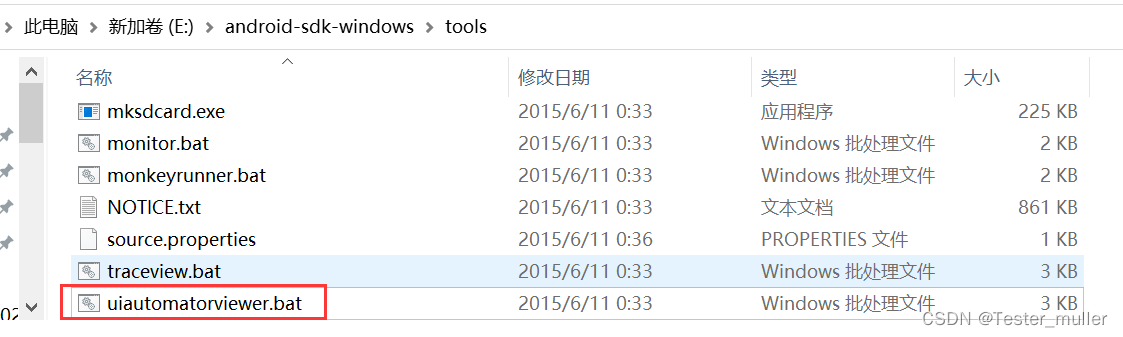
使用步骤:1、首先在虚拟机或真机上打开要识别的app 2、在dos命令窗口输入uiautomatorviewer命令 3、然后点击Device Screenshot按钮连接手机
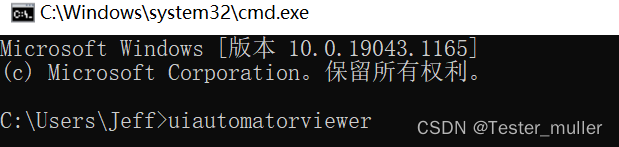
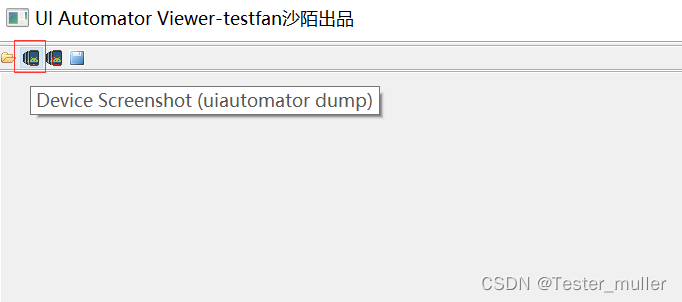
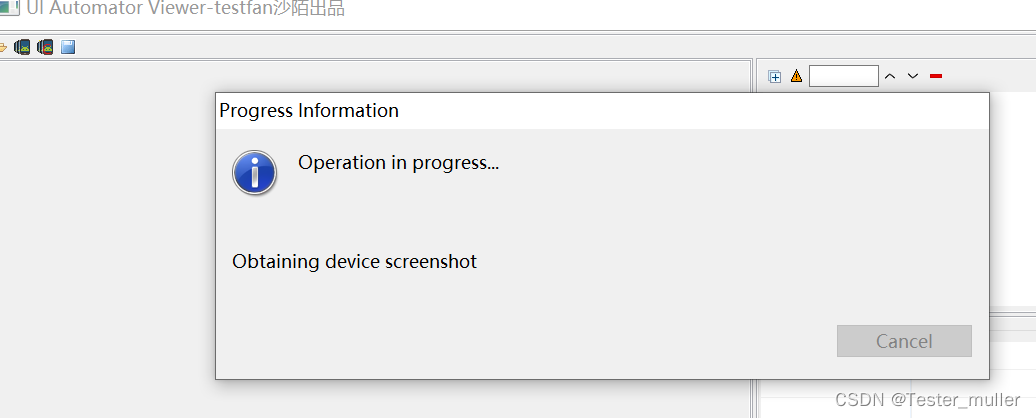
最终效果如下图:app界面内容展示在uiautomatorviewer工具窗口的左侧
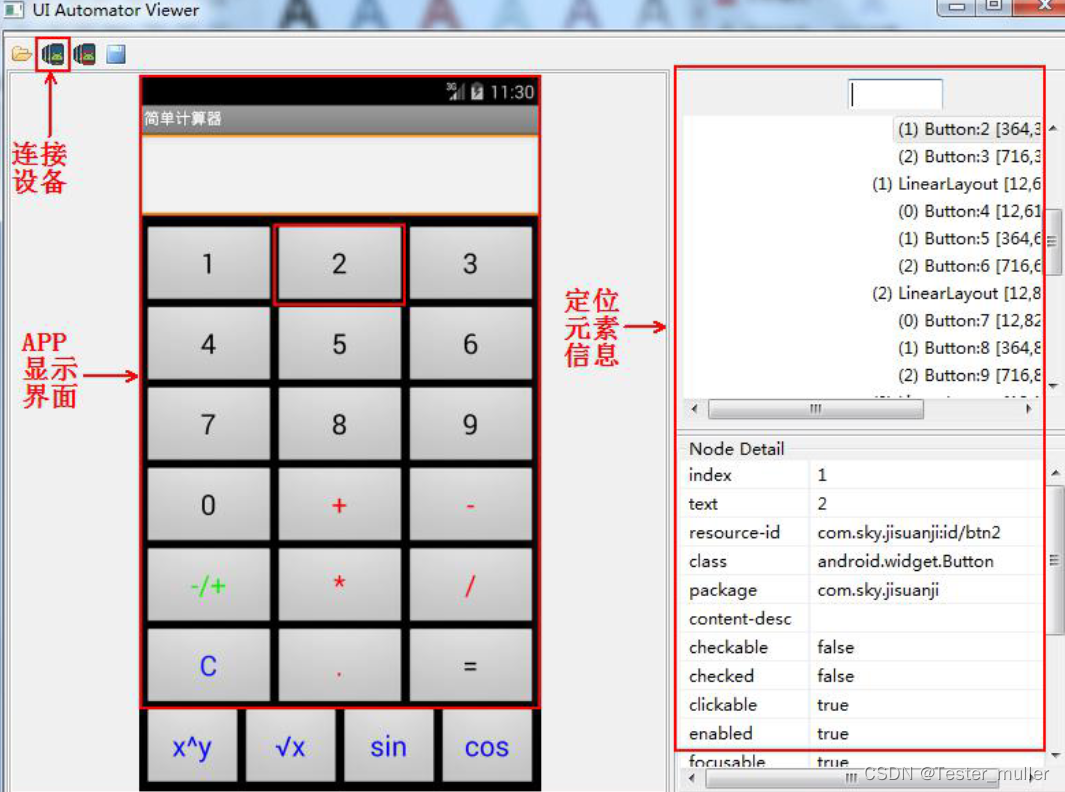
注:android8.1以后sdktools自带的uiautomatorviewer直接打开,截取不到机器界面信息
Appium Inspector定位工具
打开Appium-Desktop之后,启动Appium服务,单击该页面右上角的第一个“Start Inspector Session”按钮,就会启动一个新的会话窗口。如下图:

跳出 Inspector界面
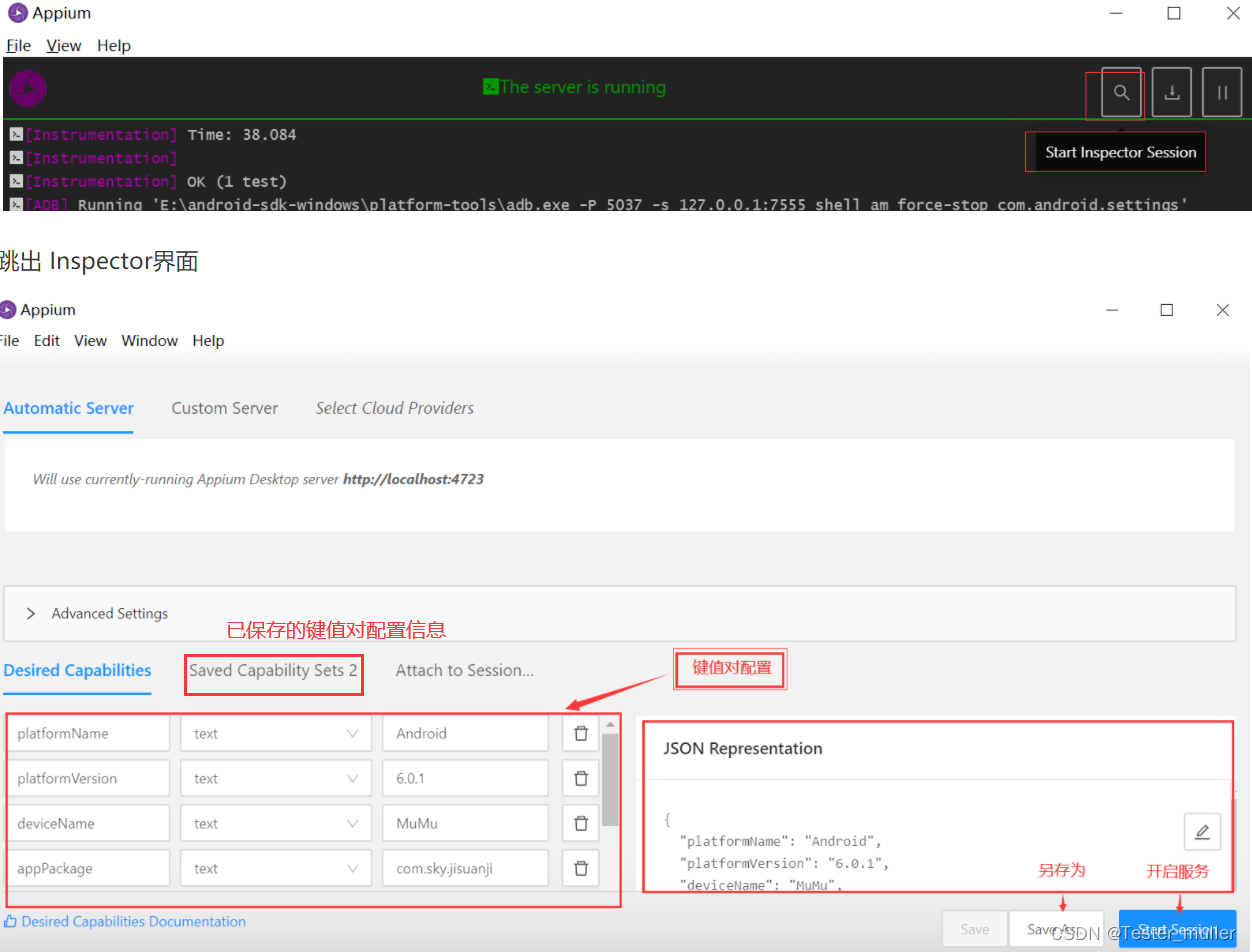
在Inspector界面的Desired Capabilities中配置要识别元素信息app的appPackage和appActivity,点击”start session”即可自动启动android虚拟机的app,并能在Inspector工具上显示app界面,如下图
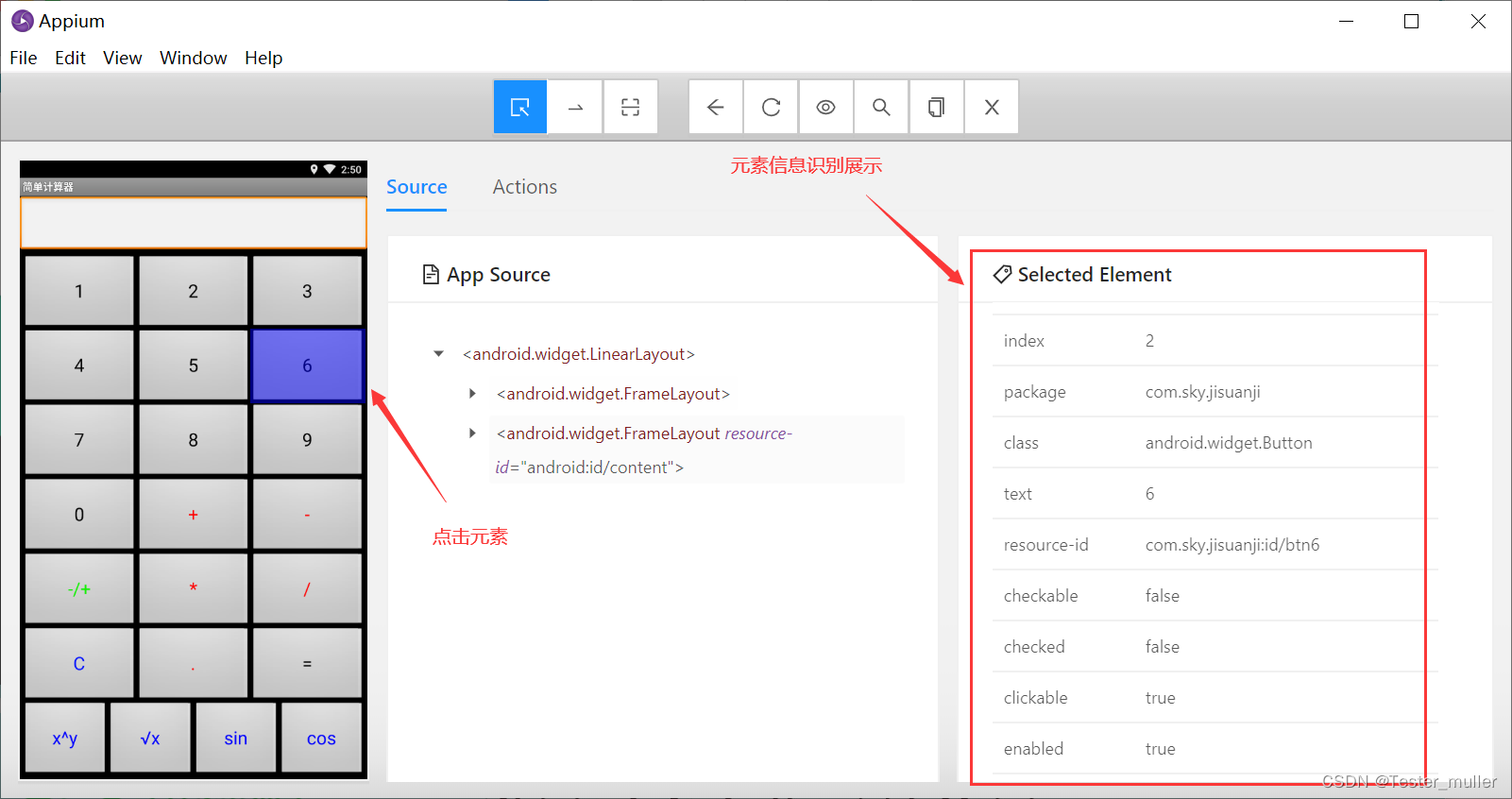
Appium Inspector定位工具界面介绍:
- 1.Select Elements:根据元素定位;用来识别元素
- 2.Swipe By Coordinates:根据坐标滑动页面;如果inspector界面没有展示全部,可以通过上滑展示到底部
- 3.Tap By Coordinates:根据坐标点击操作;inspector界面点击某个元素,可以跳转到该元素的界面,且app同步跳转
- 4.Back:返回
- 5.Refresh Source & Screenshot:刷新界面与截图
- 6.Start Recording:录制按钮,能自动生成自动化脚本
- 7.Search for element:在App Source中搜索元素
- 8.Copy XML Source to Clipboard:复制XML源代码
- 9.Quit Session & Close Inspector:退出会话或结束
- 10.Source:源代码显示区域
- 11.Actions:
- 12.Selected Element:被选中元素信息显示
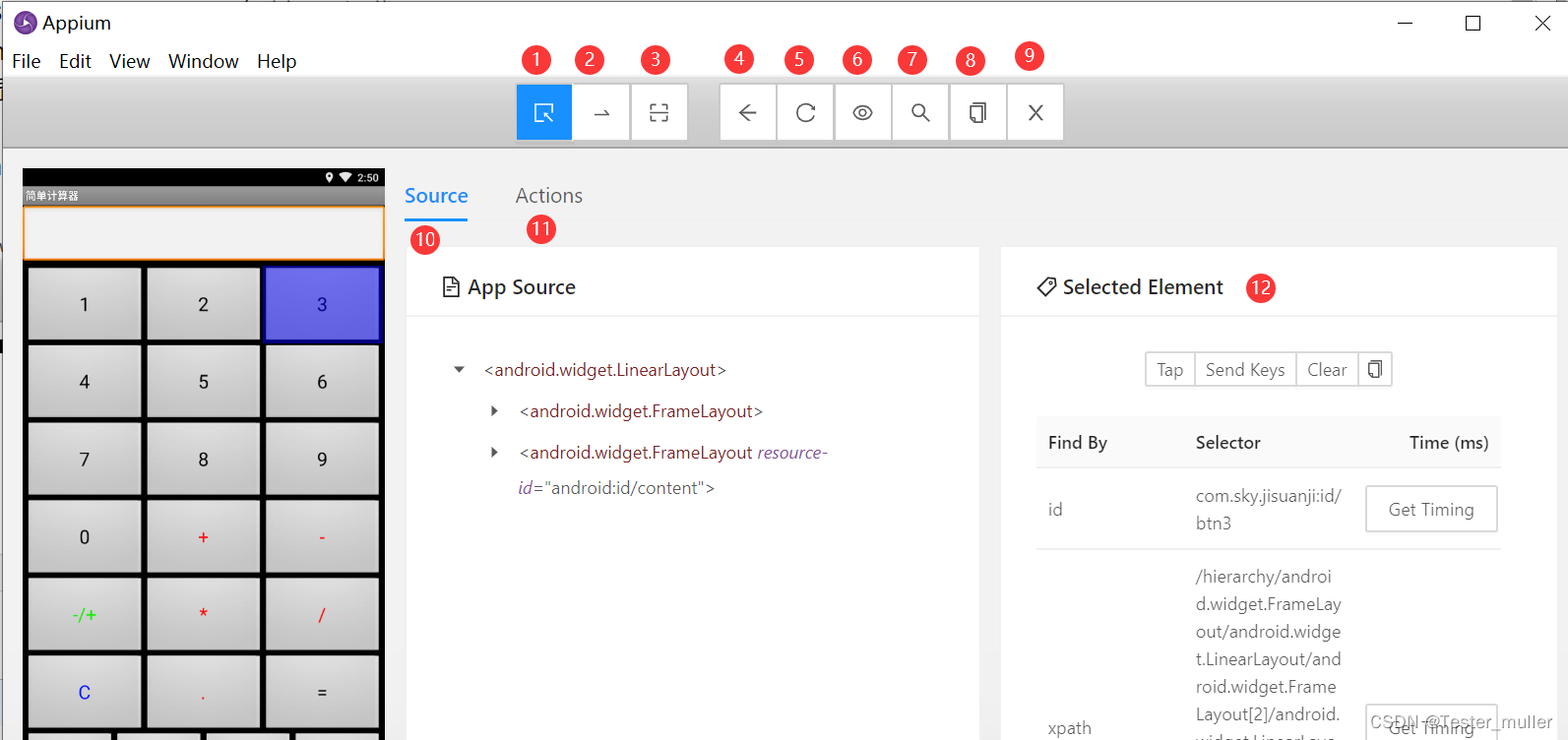
Selected Element: 选中的元素对应的属性信息,这个就是我们查找定位元素的关键信息
- index:索引
- text:文本
- class:类
- package:包
- content-desc:内容描述
- checkable:可选
- checked:选中
- enabled:可用
- focusable:可获得焦点
- focused:获得焦点
- scrollable:可滚动
- long-clickable:可长点击
- password:隐藏明文(密文显示)
- selected:选中
- bounds:界面(起始点坐标/终止点坐标)
- resource-id:元素ID
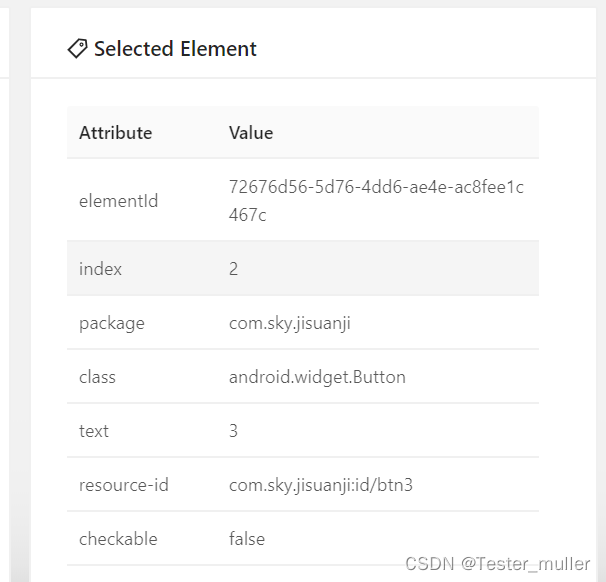
Appium Inspector录制功能
- 点击 Start Recording 开启录制
- 点击 Select Elements 元素定位
- 选中 操作元素
- 在Selected Element界面,点击tap(Tap-点击、Send Keys-写入值、Clear-清空)
- 在 Recorder 下可选择生成代码的语言,并展示在下方空白处
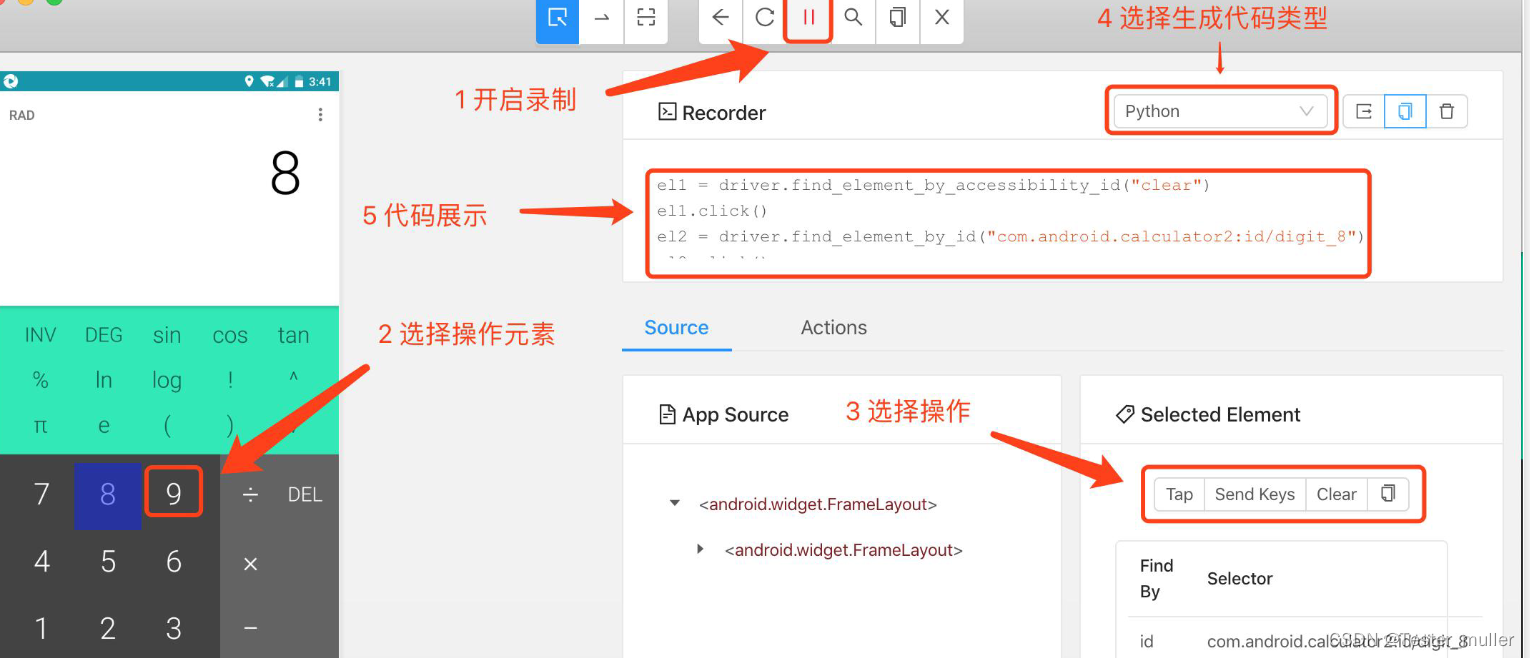
原创声明:本文系作者授权腾讯云开发者社区发表,未经许可,不得转载。
如有侵权,请联系 cloudcommunity@tencent.com 删除。
原创声明:本文系作者授权腾讯云开发者社区发表,未经许可,不得转载。
如有侵权,请联系 cloudcommunity@tencent.com 删除。
- 常用元素定位工具使用
- uiautomatorviewer定位工具
- Appium Inspector定位工具
- Appium Inspector录制功能

腾讯云开发者

扫码关注腾讯云开发者
领取腾讯云代金券
Copyright © 2013 - 2025 Tencent Cloud. All Rights Reserved. 腾讯云 版权所有
深圳市腾讯计算机系统有限公司 ICP备案/许可证号:粤B2-20090059 深公网安备号 44030502008569
腾讯云计算(北京)有限责任公司 京ICP证150476号 | 京ICP备11018762号 | 京公网安备号11010802020287
Copyright © 2013 - 2025 Tencent Cloud.
All Rights Reserved. 腾讯云 版权所有












